• Abgelegt bei: Foto/Video/Audio Lösung • Bewährte Lösungen
Wie kann ich gelöschte Filme wiederherstellen?
Ich habe schlagartig alle meine Filme mit UMSCHALT + ENTFERNEN gelöscht. Es waren etwa 30 GB meiner Lieblingsfilme. Ich bereue das gerade so sehr. Bitte helfen Sie mir, diese Videos wiederherstellen zu können! Irgendwelche Ideen?
Diese gelöschten Filme sind nicht dauerhaft verschwunden. Sie sind einfach unzugänglich geworden. Sie gehen erst dann endgültig verloren, wenn neue Daten den Speicherplatz überschreiben, den sie selbst verwendet haben. Das bedeutet, dass Sie Ihre gelöschten Filme wiederherstellen können, solange Sie keine neuen Daten auf Ihr Laufwerk kopiert haben. Holen Sie sich eine leistungsstarke Software zur Wiederherstellung gelöschter Filme, um Ihre Daten retten zu können.
Teil 1: Die beste Software zur Wiederherstellung gelöschter Filme
Bei der Recoverit-Datenwiederherstellung handelt es sich um das Wiederherstellungsprogramm eines Drittanbieters, mit dem Sie Filme problemlos wiederherstellen können - unabhängig davon, ob sie durch versehentliches Löschen, Virusattacken, Systemabstürze oder aus anderen Gründen verloren gegangen sind. Sie ist vollständig kompatibel mit Windows-Computern/Macs, Digitalkameras, externen Speichermedien, Handys, USB-Sticks und anderen Speichermedien.

Ihre sichere & zuverlässige Dateiwiederherstellungssoftware für gelöschte Filme
- Stellt verlorengegangene oder gelöschte Dateien, Fotos, Audios, Musikstücke und E-Mails auf jedem Datenträger effektiv, sicher und vollständig wieder her.
- Unterstützt die Datenwiederherstellung aus Papierkorb, Festplatte, Speicherkarte, USB-Laufwerk, Digitalkamera und Camcorder.
- Unterstützt die Wiederherstellung von Daten bei plötzlichem Löschen, Formatieren, verlorenen Partitionen, Virusattacken, Systemabstürzen usw. in verschiedenen Situationen.
Teil 2: Wie kann man gelöschte Filme mit der Recoverit-Datenrettung wiederherstellen?
Laden Sie die Recoverit-Datenwiederherstellung herunter und installieren Sie sie auf Ihrem Computer. Wir bieten Ihnen zur Wiederherstellung gelöschter Videos eine genaue Anleitung für die Recoverit Windows-Version an. Wenn Sie einen Mac verwenden, können Sie Filme auf ähnliche Weise mit der Mac-Version wiederherstellen. Wenn Ihre gelöschten Filmdateien auf einem externen Speichermedium gespeichert sind, verbinden Sie das Gerät bitte mit dem Computer und wählen Sie den Modus „Externe Geräte-wiederherstellung“. In diesem Tutorium werden wir „Wiederherstellung gelöschter Dateien“ auswählen, um zu beginnen.
Schritt 1: Wählen Sie einen Datenwiederherstellungsmodus aus.
Starten Sie die Recoverit-Datenwiederherstellung auf Ihrem Computer. Um gelöschte Filme wiederherzustellen, können Sie auf die Option „Wiederherstellung gelöschter Dateien“ und dann auf „Weiter“ klicken.

Schritt 2: Wählen Sie ein Festplattenlaufwerk aus, um nach gelöschten Dateien zu suchen.
Das Programm wird alle Festplatten auflisten. Bitte wählen Sie die Festplatte aus, auf der sich Ihre Dateien befinden, und klicken Sie auf „Start“, um nach den gelöschten Filmen zu suchen.

Schritt 3: Scannen Sie das Festplattenlaufwerk des Computers, um nach Ihren Dateien zu suchen.
Die Recoverit Dateiwiederherstellungssoftware startet einen Schnellscan, um nach gelöschten Dateien zu suchen. Sie können sich nach dem ersten Scan einiger Dateien einfach in der Vorschau ansehen.
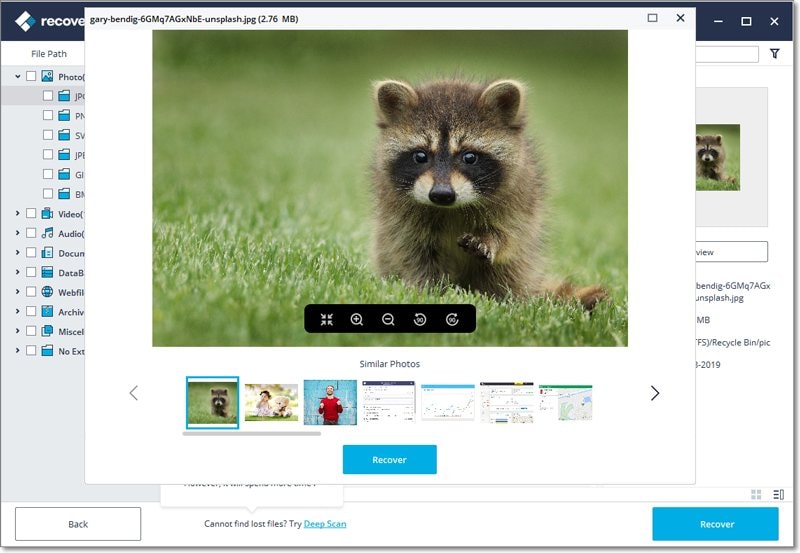
Wenn Sie Ihre verlorenen Filmdateien nach dem Schnellscan nicht finden können, wechseln Sie in den Modus „Rundum-Wiederherstellung“, um einen Tiefenscan nach verlorenen Dateien durchzuführen. Es wird jedoch mehr Zeit in Anspruch nehmen, den Scanvorgang abzuschließen.

Schritt 4: Selektive Vorschau und Wiederherstellung von Filmen
Wenn der Scan abgeschlossen ist, werden alle gefundenen Dateien in Kategorien und Pfaden angezeigt. Sie können Ihre Filme dem Namen nach in der Suchleiste suchen. Nachdem Sie die wiederherzustellenden Filme ausgewählt haben, können Sie auf „Wiederherstellen“ klicken, um sie wieder auf Ihrem Computer zu speichern.

Hinweis: Speichern Sie die wiederhergestellten Filme nicht wieder an ihrem ursprünglichen Speicherort, da sie sonst überschrieben werden.
Dateien retten & reparieren
- Video wiederhrestellen
- TikTok-Videos wiederherstelllen
- M4A-Dateien wiederherstellen
- QuickTime-Videos wiederherstelllen
- MKV-Videos wiederherstellen
- MP4-Videos wiederherstellen
- Video reparieren
- Foto wiederhrestellen
- Die kostenlosen Foto-Wiederherstellungsprogramme
- Instagram-Fotos wiederherstellen
- Dauerhaft gelöschte Bilder wiederherstellen
- Snapchat Bilder wiederherzustellen
- Fotos von Micro-SD-Karten wiederherstellen
- Foto reparieren
- Unlesbare Bilder reparieren
- Die beste JPG-Fotoreparatur-Software
- JPG-Dateien reparieren
- Beschädigte Fotos reparieren
- Dokument wiederherstellen
- Ungespeicherte Word-Dokumente
- Beschädigte Word-Datei
- Ungespeicherte PowerPoint-Datei
- Verlorene PDF-Dateien
- Verlorene PDF-Dateien
- Dokument reparieren
- Excel-Dateien reparieren
- Excel-Fehler beheben
- Word-Reparatur-Tool
- Schreibgeschützte Excel-Dateien
- Excel-Arbeitsmappe reparieren
- Mehr




Classen Becker
chief Editor